Bewegung ist gesund, heißt es immer. Bei den meisten Präsentationen oder Vorträgen wird nur rumgesessen und nicht selten auch geschlafen. Sozi ist angetreten, um das zu ändern: Es bringt Bewegung in langeweilige Foliensammlungen.
Microsoft Powerpoint war der Klassiker für Präsentationen. Das kostenlose OpenOffice bzw. LibreOffice drängen die kostenpflichtige Microsoft-Variante allerdings zunehmend zurück, dort war Impress für Präsentationen zuständig.
Sozi verfolgt einen ganz neuen Ansatz: Alle Präsentationsinhalte - auch Videos oder Animationen - werden auf einem großen (mitunter sehr großen) Arbeitsblatt verteilt. Daraus werden einzelne Folien "ausgeschnitten", verknüpft und animiert.
Zutaten
Das Arbeitsblatt selbst wird mit Inkscape, einem kostenlosen vektorbasierten Zeichenprogramm erstellt. Wer mit Powerpoint/Impress gearbeitet hat, wird sich auch bei Inkscape schnell zurechtfinden.
Sozi ist "nur" ein Inkscape-Plugin, ebenfalls kostenlos, aber muss einzeln heruntergeladen werden.
Kochrezept
- Als erstes sollte man über Datei -> Dokumenteneinstellungen das Arbeitsblatt vergrößern. A1 oder A0 sollte es schon sein, damit genug Platz für alle Elemente vorhanden ist.
- Dann werden - wie gewohnt - Bilder, Texte und Gestaltungselemente angeordnet, gerne auch rotiert.
- Für jede zukünftige Bildschirmansicht ("Folie") wird ein Rechteck (Taste F4) erstellt. Auch dies kann beliebig gedreht oder in der Größe geändert werden.
- Jetzt wird es leider etwas umständlich: Mit einem Rechtsklick auf das Rechteck oder der Tastenkombi Strg+Shift+O lassen sich die Objekteigenschaften einblenden. Dort steht eine "ID-Kennung" - diese ist wichtig.
- Über Erweiterungen -> Sozi kommt das eigentliche Animationstool zum Einsatz. Dort werden nach und nach alle Rechtecke als Frames hinzugefügt und mit Animationsoptionen ausgestattet. Achtung: Inkscape lässt sich nicht bedienen, solange Sozi geöffnet ist!
- Am Ende wird Sozi mit "OK" beendet und die Datei in Inkscape gespeichert.
- Die fertige .svg-Datei lässt sich jetzt in jedem halbwegs aktuellen Browser aufrufen und abspielen, bei Präsentationen vorzugsweise im Vollbild-Modus.
Eine ausführlichere Anleitung mit Screenshots, aber auf Englisch, findet sich auf der Sozi-Homepage.
Beispiel
Ich habe auf die Schnelle einfach mal eine kleine Bea geht Animation zusammengeklickt, kurz vor Ende sieht man (fast) das ganze Arbeitsblatt in einer Vollansicht.
Vermutlich ist die Show schon vorbei, wenn Du hier mit Lesen angekommen bist. Dann klick einfach einmal drauf und drück ein paar Mal die Pfeil-nach-links - Taste bis oben links eine 1 im Kreis steht, dann geht's von vorne los.


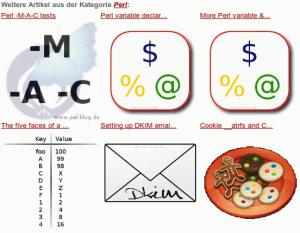
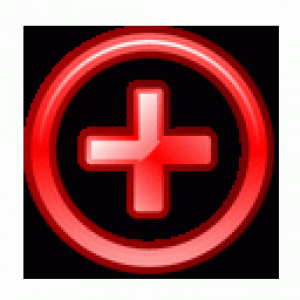

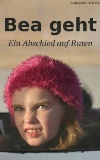

2 Kommentare. Schreib was dazu-
![]()
Justine Wynne Gacy
9.04.2014 13:39
Antworten
-

Sebastian
10.04.2014 10:55
Antworten
Die Animation is echt super geworden :D
Danke. Sozi ist wirklich einfach.